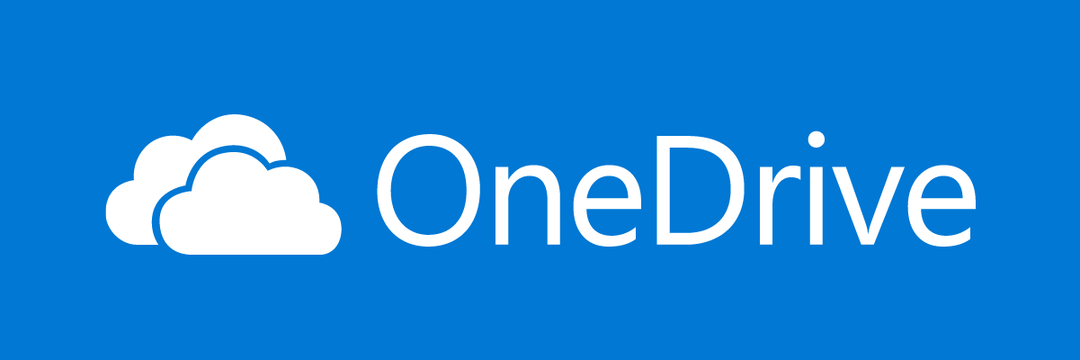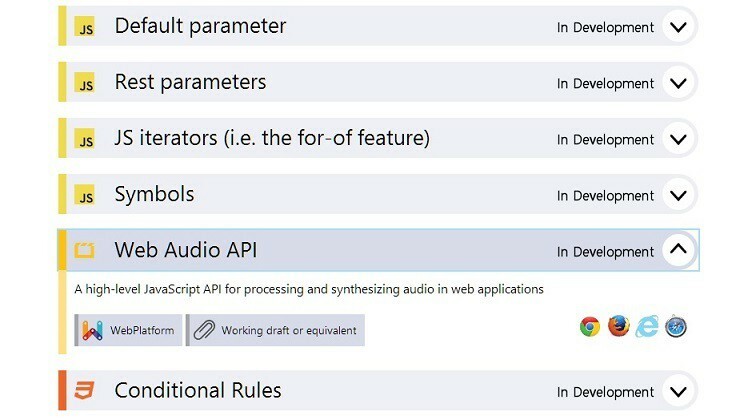Telepítse újra az Internet Explorert az alkalmazáshibák megoldásához
- Ha számtalan hibát tapasztal az Internet Explorer futtatható fájljával kapcsolatban, akkor lehet, hogy ideje leállítani az alkalmazást.
- Íme, mit tehet a gyors Rendszerfájl-ellenőrző vizsgálat a számítógépe egészségéért.

xTELEPÍTÉS A LETÖLTÉSI FÁJLRA KATTINTVA
- Töltse le és telepítse a Fortect programot a számítógépén.
- Indítsa el az eszközt és Indítsa el a beolvasást
- Kattintson a jobb gombbal Javítás, és néhány percen belül javítsa ki.
- 0 az olvasók már letöltötték a Fortectet ebben a hónapban
Az Ie4uinit egy Windows-folyamat, amelyhez tartozik internet böngésző. Az IE használja az első futtatáskor történő betöltésre, az alapértelmezett kezdőlap és egyéb beállítások beállítására.
Ez a fájl a C:\WINDOWS\system32 könyvtárban, ahol a számítógépén lévő összes program tárolva van. Ha ez problémákat okoz, ez a cikk sok segítséget fog találni.
Mi az ie4uinit exe a Windowsban?
Az ie4uinit.exe folyamat egy Microsoft Internet Explorer folyamat. Ez egy rendszerfolyamat, amely a számítógép indításakor a háttérben fut, és lehetővé teszi a böngészést az interneten.
Ha nem használja gyakran az Internet Explorert, akkor nincs szükség arra, hogy ezt a fájlt a rendszerén tárolja. Ha rendszeresen használja, jobb, ha békén hagyja, és szükség esetén hagyja futni.
Az ie4uinit.exe fájlhoz kapcsolódó gyakori hibák a következők:
- Ie4uinit.exe hiba
- Érvénytelen Win32 program: ie4uinit.exe
- Sajnáljuk, az ie4uinit.exe hibát észlelt
- Az Ie4uinit.exe nem fut
- Sajnáljuk, nem találjuk az ie4uinit.exe fájlt
- Ie4uinit.exe nem található
- Hiba a program indításakor: ie4uinit.exe
- Az Ie4uinit.exe leállt
- Ie4uinit.exe: Az alkalmazás elérési útja hibás
Ezek a hibák a következők következményei:
- A program nincs megfelelően telepítve – Mivel ez a fájl az azóta megszűnt Internet Explorer böngészőhöz kapcsolódik, hibák léphetnek fel nem ellenőrzött forrásból történő telepítésből.
- Malware fertőzés a számítógépén – Sok legitim Windows-fájlt általában a hasonló neveket használó hackerek bohóckodnak meg. Mindez azért történik, hogy rosszindulatú programokat juttathasson a rendszerébe.
- Hiányzó DLL fájlok – Lehetséges, hogy az ie4uinit.exe fájlhoz társított DLL fájl hiányzik vagy sérült.
- Szoftverkonfliktusok – Lehet, hogy egy harmadik féltől származó alkalmazás akadályozza meg a fájl végrehajtását.
- Sérült rendszerleíró adatbázis – A kapcsolódó előfordulhat, hogy a rendszerleíró kulcsok hiányoznak vagy sérült. A sérült rendszerleíró adatbázis mindenféle problémát okozhat a számítógépében, beleértve az ie4uinit exe hibát.
Hogyan javíthatom ki a ie4uinit.exe hibákat?
Néhány alapvető megoldás, amelyet a fő lépések előtt végre kell hajtani:
- Fejezze be az összes ie4uinit.exe folyamatot a Feladatkezelőből.
- Keresse meg az exe fájlt, és törölje, ha nincs a legális Windows mappában.
- Végezze el a A rendszerleíró adatbázis tisztítása hogy megszabaduljon a kéretlen fájloktól.
1. Futtasson DISM és SFC vizsgálatokat
- Üsd a Start menü ikon, típus cmd a keresősávban, és kattintson a lehetőségre Futtatás rendszergazdaként.

- Írja be a következő parancsokat, és nyomja meg Belép mindegyik után:
DISM.exe /Online /Cleanup-Image /Restorehealthsfc /scannow
Kipróbálhat egy dedikált programot is a fent említett folyamat végrehajtásához, így eltávolíthatja az összes sérült fájlt és egyéb lehetséges rendszerhibákat.
2. Víruskeresés
- megnyomni a ablakok kulcs, keresés Windows biztonság, és kattintson Nyisd ki.

- Válassza ki Vírus- és fenyegetésvédelem.

- Ezután nyomja meg a gombot Gyors vizsgálat alatt Aktuális fenyegetések.

- Ha nem talál fenyegetést, folytassa a teljes vizsgálatot a gombra kattintva Szkennelési beállítások csak lent Gyors vizsgálat.

- Kattintson Teljes vizsgálat, akkor Szkenneld most a számítógép mély vizsgálatához.

- Várja meg, amíg a folyamat befejeződik, és indítsa újra a rendszert.
- Consent.exe: Mi ez, és érdemes törölni?
- Igfxpers.exe: Mi ez, és el kell távolítani?
- Az Ib.adnxs.com folyamatosan felbukkan: Hogyan lehet eltávolítani
3. Telepítse újra az Internet Explorert
- Üsd a ablakok gombot, és kattintson rá Beállítások.

- Kattintson Alkalmazások elemre majd válassza ki Alkalmazások és funkciók jobbra.

- megtalálja internet böngésző, kattintson a három ellipszisre, és válassza ki Eltávolítás.
- megerősít Eltávolítás a megjelenő promptban.
- Látogatás Az Internet Explorer 11 letöltési oldala és kattintson a Letöltés gomb.

- Telepítse a fájlt, és nyissa meg. Előfordulhat, hogy az alkalmazás meghiúsul, mert már nem támogatott, de a megoldás az, ha engedélyezi a Microsoft Edge-ben.
- Nyisd ki Microsoft Edge és kattintson a ellipszis gomb a jobb felső sarokban.
- A legördülő menüből válassza ki a Beállítások választási lehetőség.

- Ezután kattintson a Alapértelmezett böngésző választási lehetőség.

- Alatt Internet Explorer kompatibilitás, kattintson a mellette található legördülő menüre Webhelyek újratöltésének engedélyezése Internet Explorer módban és válassza ki Lehetővé teszi.

- Ezután kattintson a Újrakezd gomb.

A böngésző újratelepítése előtt fontos végezzen tiszta söprést a szoftvermaradványok között. Ha ezek okozták az ie4uinit.exe hibát, akkor a böngésző újratelepítése ugyanazokkal a sérült fájlokkal csak a probléma újbóli előfordulását okozza.
4. Végezzen rendszer-visszaállítást
- megnyomni a ablakok + R kulcsok, típus rstui, és nyomja meg Belép.

- A Rendszer-visszaállítás ablak megnyílik. Kattintson Következő.

- Válassza ki a visszaállítási pontot, amelyhez vissza szeretne térni, és kattintson a gombra Következő.

- Most kattintson rá Befejez.

Ha továbbra is az ie4uinit.exe hibákat tapasztalja, akkor itt az ideje végezzen tiszta telepítést a számítógépén. Végül is a Microsoft már megszüntette az Internet Explorer támogatását, és itt az ideje, hogy esélyt adjon a helyettesítésére.
Microsoft Edge nem az Ön szokásos böngészője; átfogó cikkünkben mindent megtudhat a funkcióiról.
Ön is belefuthat a textinputhost.exe fájl hiba, ezért ne habozzon, tekintse meg szakértői cikkünket a letiltásával kapcsolatban.
Ossza meg velünk, hogy melyik megoldás javította ki ezt a hibát az alábbi megjegyzés részben.
Még mindig problémákat tapasztal?
SZPONSORÁLT
Ha a fenti javaslatok nem oldották meg a problémát, akkor számítógépén súlyosabb Windows-problémák léphetnek fel. Javasoljuk, hogy válasszon egy olyan all-in-one megoldást, mint pl Fortect a problémák hatékony megoldásához. A telepítés után egyszerűen kattintson a Megtekintés és javítás gombot, majd nyomja meg Indítsa el a Javítást.